Оптимизация MIUI 14
И, наконец, обещанная оптимизация MIUI 14.
Фотонный движок, снижение энергопотребления до 22%, повышенные скорости работы приложений до 88%, меньший расход оперативной памяти и хранилища – все это, как всегда, звучит очень красиво и многообещающе, но на деле рядовой пользователь вряд ли заметит какой-то ощутимый прирост.
Мы сравнивали Mi 11 Ultra с MIUI 14 и Mi 10T Pro с MIUI 13 и более слабым процессором – и на наш взгляд, разницы в скорости работы и расходе оперативки попросту нет.

Возможно, разработчики что-то еще допилят к релизной версии, либо может разница будет ощутима только на более слабых смартфонах. Но если вспомнить обещанные оптимизации прошлых версий MIUI – и там реального прироста скорости пользователи также не ощутили, зато при этом лишились некоторых полезных фишек, типа плавающих окон и разделения экрана. Да, система действительно стала занимать на пару-тройку гигабайт меньше хранилища, в зависимости от модели смартфона.
И даже многие системные приложения стали удаляемыми, кроме 8 основных на китайской версии.

Но даже здесь оказалось не все так прозрачно. У половины из этих так называемых удаляемых системных приложений фактически удаляется лишь ярлык с рабочего стола.
Сами приложения не просто продолжают занимают память смартфона – они по-прежнему работают! Для примера удаляем системное приложение Проводник – иконка пропала, все отлично, казалось бы, приложения больше нет, но открыв меню недавних мы свободно можем открыть этот проводник и продолжать пользоваться им.
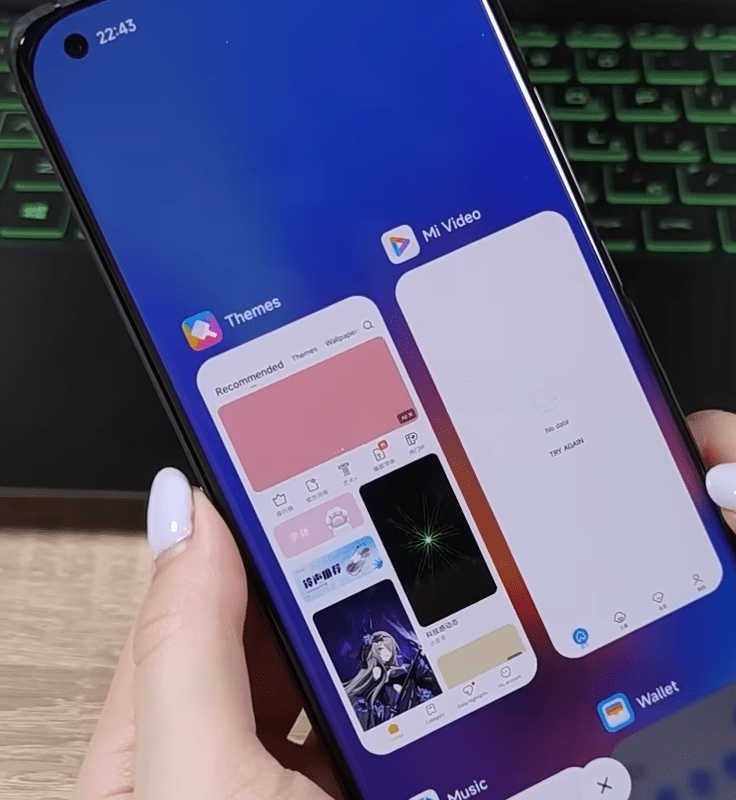
Ну и наконец, заявленные фишки с семейным доступом и Mi Smart Hub с большой долей вероятности так и останутся эксклюзивом для Китая, поэтому заострять внимания на этом я не вижу смысла.
В целом, уже который год MIUI не приносит никаких масштабных изменений. На этот раз обновление может порадовать разве что обновленными плавающими окнами и улучшенной кастомизацией рабочего стола с супериконками. Но еще не факт, что эти супериконки доберутся глобальной версии MIUI 14. Да и реклама никуда не делась, несмотря на множество слухов.
В остальном же, по большому счету, все крутится вокруг оптимизации. В этом году даже для китайской версии MIUI изменения просто минимальны. А из них и половина не дойдет до глобальной версии. И что в итоге останется? Может быть, MIUI уже просто достигла своего пика совершенства, поэтому ничего нового ждать не стоит?
Предыдущая запись Андроид – настройка, установка приложений
Следующая запись Как активировать windows 11
Как включить безграничный экран на самсунге?
Как включить управление жестами на Samsung Galaxy s8?
Чтобы опробовать новую функцию, откройте приложение «Настройки» для запуска, затем нажмите «Дисплей» и выберите «Панель навигации» на следующей странице. Оттуда, нажмите «Полноэкранные жесты», чтобы включить функцию, и все готово.
Как включить управление жестами на андроид 10?
Как включить управление жестами в Android 10
- Сначала тапните по иконке Настройки.
- Затем прокрутите список до пункта Система.
- Выберите пункт Жесты.
- Затем спуститесь вниз и тапните по пункту Навигация.
Как включить управление жестами Android 9?
Как активировать жесты в Android 9 Pie
- Откройте “Настройки“.
- Перейдите в “Система” -> “Жесты“.
- Нажмите на “Swipe up on home button” и включите этот пункт.
Как включить жесты на телефоне?
Желаемые настройки активируются в меню смартфона. Перейдите в Настройки > Система > Жесты . Здесь можно включить или выключить ряд настроек жестов.
Как включить жесты на MIUI 12?
Если вы только что купили новый смартфон Xiaomi, Redmi или POCO и на нем установлена MIUI 12, вы могли заметить, что навигация с помощью жестов отключена. И тут сразу встает вопрос, как включить жесты на Ксиоми? Легко! Достаточно открыть «Настройки»-«Дополнительно»-«Экранная навигация» и выбрать второй вариант «жесты».
Как управлять жестами на Сяоми?
Включаем управление жестами
- Зайдите в настройки смартфона, нажав на соответствующие иконку на рабочем столе или открыв верхнюю шторку
- Листайте вниз до раздела «Система и устройство»
- Выберите пункт «Безграничный экран»
- Поставьте отметку на «Полноэкранные жесты»
- При необходимости, пройдите обучение нажав кнопку «Изучить»
Что лучше жесты или кнопки?
Рейтинг эргономичности у кнопок составляет 5.78 против 5.39 у жестов в Android Q. С другой стороны, пользователи считают жесты лучшим подходом для взаимодействия с аппаратом одной рукой. … Большинство пользователей не желают возвращаться к трехкнопочной навигации, хотя она и сохраняется в виде опции.
Как убрать кнопки навигации андроид 10?
Как скрыть навигационную панель на Android?
- Устанавливаем приложение и запускаем его.
- Переходим в раздел «General» и жмем на опцию «Start on Boot».
- Идем в раздел «Notification».
- Выбираем режим работы, то есть то, что будет блокировать расширение: только верхнюю, только нижнюю или обе панели.
Как открепить приложения на Андроиде?
Когда функция «Закрепление приложения» будет включена, выполните следующие действия:
- Перейдите к экрану, который нужно закрепить.
- Проведите вверх до середины экрана. …
- Нажмите на значок приложения вверху изображения.
- Коснитесь значка «Закрепить» .
Как поставить жесты?
Вот как это сделать:
- Откройте настройки устройства .
- Выберите Спец. возможности > TalkBack.
- Нажмите Настройки, затем Жесты.
- Выберите жест. Примечание. …
- Определите новое действие. Вы можете использовать действия, перечисленные в таблицах выше, или назначить следующие:
Что такое безграничный экран?
Безграничный экран – это специальная опция, позволяющая настроить режим управления смартфоном. Такая функция присутствует только на современных телефонах с небольшими рамками. То есть использовать её на старых моделях с кнопками, расположенными на корпусе, не получится.
Как отключить жесты?
Зайдите в панель управления и выберите «Мышь». Когда вы выбираете, что вы получите вкладку «Настройки устройства», выберите «Сенсорная панель Synaptics», затем нажмите «Настройки», это покажет вам все жесты и позволит вам включить или выключить их.
Как включить управление жестами на Xiaomi
С каждым годом смартфоны становятся все больше, и вместе с размером корпуса растет и площадь дисплея. Сегодня встретить телефон, в котором экран покрывает практически всю фронтальную панель, не так уж и сложно – причем речь уже идет не только о флагманах, но и вполне о доступных устройствах.
Увеличение размера дисплея показало, что классические наэкранные кнопки перестали быть удобным вариантом управления смартфоном. С данным обстоятельством решили бороться Apple, представив новый способ – управление жестами. Как водится, другие производители решили позаимствовать данное новшество и для своей продукции.
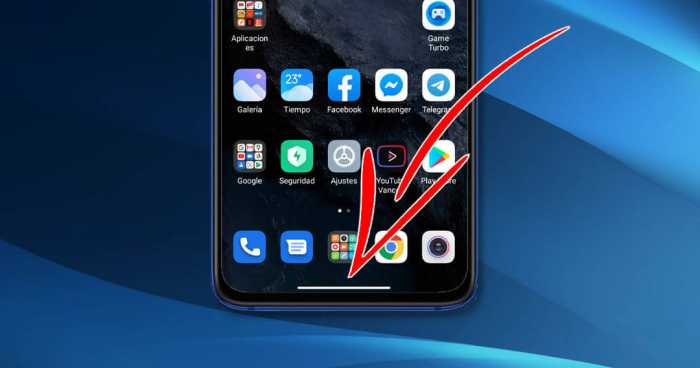
Одной из первых компаний-подражателей стала Xiaomi, и, по мнению многих, производитель даже слегка улучшил принцип работы жестов. Если вы являетесь владельцем смартфона Xiaomi и все еще используете наэкранные сенсорные кнопки, то мы настоятельно рекомендуем попробовать управление жестами.
Жесты – достойная альтернатива кнопка управления
Как было сказано ранее, управление жестами стало вполне популярным вариантом взаимодействия с прошивкой. Причем данная модель управления медленно, но верно занимает место основного метода ввода данных даже на так называемом чистом Андроиде.
Удобство жестов заключается в том, что они не только увеличивают полезную площадь экрана, но и сокращают время ввода определенных команд. По крайней мере, миллионы довольных пользователей отмечают именно данный факт как основной плюс жестов.
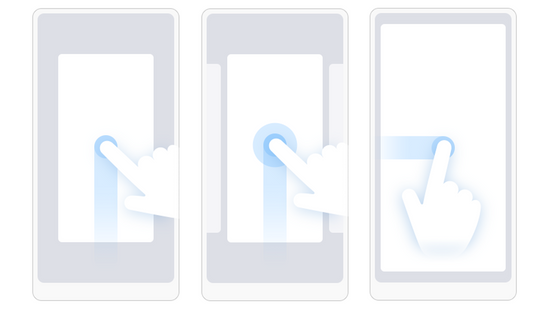
Если у вас по умолчанию включены наэкранные кнопки, давайте рассмотрим, как переключить их на более современный вариант управления вашим Xiaomi.
Включаем жесты – с чего начать?
Для включения жестов управления нам необходимо перейти в общие Настройки вашего смартфона. Нажимаем на иконку в виде шестеренки и крутим список настроек до пункта «Расширенные настройки». Внутри нас будет ждать подпункт «Безграничный экран» — именно он нам и нужен.
Заходим в данное подменю и видим простой выбор – в пункте «Способы навигации» нам необходимо нажать на кнопку «Полноэкранные жесты». После этого на экране появится краткая инструкция по управлению смартфоном жестами – крайне рекомендуем с ней ознакомиться, поскольку она не только закрывает большую часть вопросов, но и сделана весьма интуитивно.
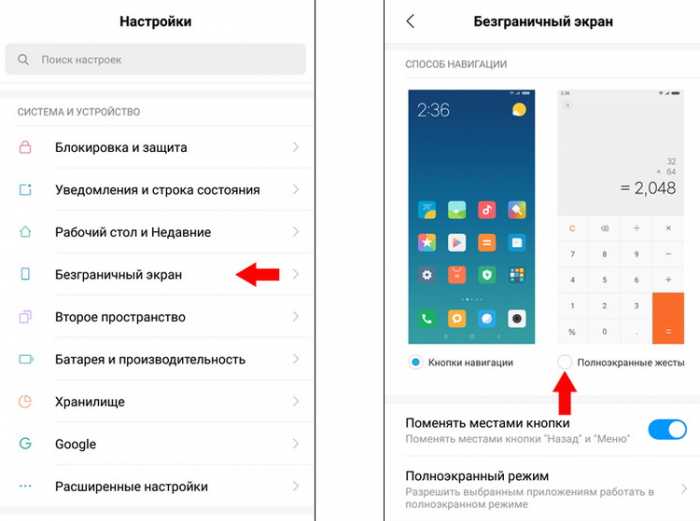
После прохождения мини-обучения нажимаем на кнопку «Закончить» и попадаем в открытый до этого пункт настроек «Безграничный экран». Теперь ваш смартфон управляется посредством жестов.
Не беспокойтесь, если сразу не запомнили все жесты – к данному методу навигации по системе привыкаешь не сразу, но если запомнить все команды правильно, то вернуться обратно на привычные кнопки вряд ли захочется.
Отключаем жесты навигации
Если же спустя пару дней пробы необычного для вас метода управления Xiaomi вы все еще не полюбили жесты, то вернуться обратно не составит никакого труда.
Для этого вновь заходим в общие Настройки смартфона, ищем Расширенные настройки, выбираем Безграничный экран, внутри которого переключаем ползунок на пункте «Кнопки навигации».
Дополнительные настройки «Безграничного экрана»
Также, помимо включения жестов, в разделе «Безграничный экран» можно активировать несколько интересных улучшалок. Например, вы можете поменять местами наэкранные клавиши «Назад» и «Список открытых приложений».
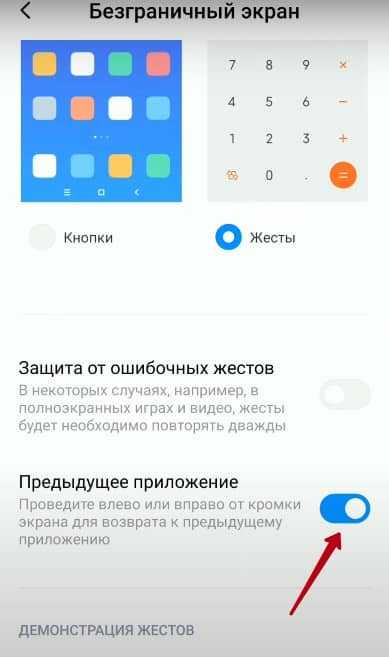
Среди настроек можно найти пункт «Защита от случайных нажатий», который для определенных приложений запускает повторение жеста «Назад». Еще одной удобной фишкой данных настроек является пункт «Предыдущее приложение», которое активирует возможность возвращаться к ранее запущенному приложению посредством свайпа слева-направо или справа-налево и удержании данного жеста на экране.
Стороннее ПО для управления жестами
Если же вы до сих пор используете старые устройства Xiaomi (например, Xiaomi Redmi Note 4 или старше), то воспользоваться жестами на уровне системы не получится никак – этому препятствуют и старая версия прошивки, и довольно удобные сенсорные кнопки управления.
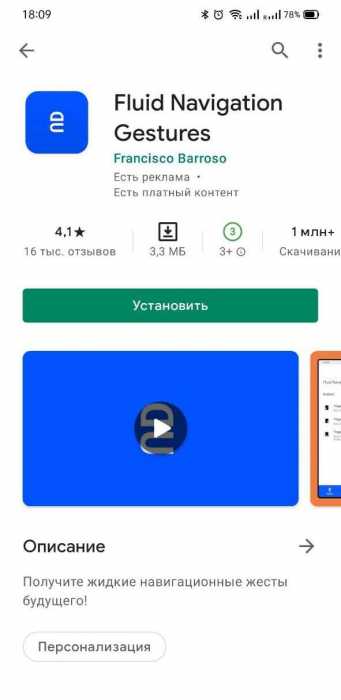
Однако вы все еще можете испытать управление жестами благодаря стороннему софту, в изобилии представленному на просторах Google Play Маркет.
В качестве примера возьмем приложение Fluid Navigation Gestures. Данное ПО добавляет возможность управления свайпами, не отключая функциональность привычных для вас кнопок. Таким образом можно не только разнообразить метод ввода данных, но и местами упростить взаимодействие со смартфоном.
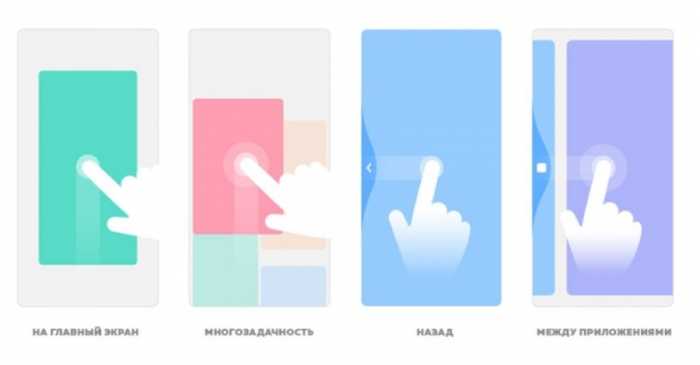
Как мы уже говорили, жесты – очень удобная вещь. Обязательно попробуйте данный способ управления вашим Xiaomi. Мы уверены, что вы не пожалеете.
Оптимизация системы, конфиденциальность, фишки
Наиболее большим изменениям подверглась скрытая часть MIUI: существенно переработана система безопасности, улучшена скорость работы операционной системы, повышена плавность анимаций и так далее. Лучше подробнее рассмотреть все изменения, которым подверглась наиболее важная часть MIUI.
Что нового в MIUI 13 в глобальном плане:
- Защита от мошенников. Разработчики научили систему безопасности MIUI определять потенциально мошеннические приложения «на лету». Теперь при установке подозрительной программы ОС будет выдавать сообщение с предупреждением, которое посоветует воздержаться от установки подобного софта.
- Повышение скорости работы. По ощущениям MIUI стала работать гораздо быстрее. Если же придерживаться строгого языка цифр, то по сравнению с MIUI 12, 13-я версия работает примерно на 50% быстрее. Плавность анимаций улучшилась на 20%, а приложения стали запускаться быстрее на 52%. Цифры взяты с официальной презентации MIUI от Xiaomi, но по ощущениям, всё так и есть.
- Быстрое добавление водяного знака. Полезно в том случае, если пользователю нужно быстро кому-то отправить фотографию или скан какого-либо документа. Добавление вотермарков MIUI 13 доступно сразу после того, как была сделана фотография: теперь не нужно запускать специальное приложение для обработки снимков.
- Технология Focus Computing. Уникальная технология Xiaomi, которая позволяет MIUI 13 выделять дополнительные мощности для работы наиболее часто используемых приложений (как раз именно благодаря ей получилось ускорить работу программ в MIUI 13). Интересно другое: благодаря этой функции смартфон будет работать быстро много лет, так как умная система сама определит, когда нужно дать больше мощности. В случае с постоянно возрастающими требованиями приложений это отличное решение.
- Окклюзия на уровне ОС. Речь идёт о специальной функции, которая выделяет исключительно лицо пользователя при общении в мессенджерах посредством фронтальной камеры. А вот фон, тело человека и другие вещи на изображения затемняются до максимума. Это позволит вести беседу даже по рабочим вопросам, находясь дома и не слишком заботясь о порядке.
- Опция Memory Extension. Функция, о которой было известно заранее: MIUI 13 способна расширять оперативную память смартфона за счёт физического накопителя. Конечно, пока эта функция не обкатана и работает не очень, но со временем она поможет продлить срок беспроблемной работы смартфона.
Помимо всего перечисленного, наблюдаются улучшения в плане автономности. По ощущениям смартфон работает на пару часов дольше от одного заряда батареи (правда, это зависит от стиля использования телефона и его компонентов). Также разработчики обновили систему управления умным домом: она полезна тем, у кого есть бытовые приборы от Xiaomi, так как позволяет управлять ими при помощи смартфона.
Инструкция по использованию
Особенность опции заключается в том, что становятся доступными жесты, которые заменяют собой стандартные управляющие клавиши. При активации функции телефон Xiaomi предложит воспользоваться инструкцией, которая поможет освоиться с навигацией. Вы можете выбрать «Не сейчас» либо «Изучить».
Предполагается, что жестами можно осуществлять возврат на рабочий стол, открывать недавние приложения и возвращаться в меню. После этого мобильное устройство в понятной визуальной форме расскажет о том, как вызывать ту либо иную функцию.
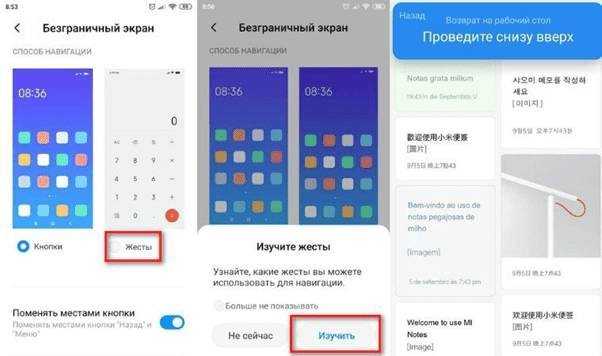
Если провести вправо либо влево от кромки дисплейного модуля, то получится вернуться в предыдущее подменю. Для возврата на рабочий стол нужно провести снизу вверх. Открыть недавние приложения можно, если провести снизу вверх и немного задержать палец в верхней точке.
Обратите внимание, что если вы выбираете пункт «Изучить», то по завершению обучения управление останется прежним, т.е. с помощью кнопок
Если у вас возникли сложности, не можете вспомнить жест, то следует пролистать страницу «Безграничный экран» и повторно изучить инструкцию. В таком случае информация предоставляется без анимации, просто в виде текстовых и графических данных.
В число дополнительных опций входит защита от ошибочных жестов. Если ее включить, то потребуется двойное повторение жестов. Если они будут однократными, то система распознает их в качестве ошибки. Особенно это актуально для игр, при воспроизведении полноэкранного видео.
Можно активировать дополнительный жест: боковой свайп влево/вправо будет приводить к открытию предыдущей программы, а не выходу в меню.
Если зайти в «Настройки», а затем в подменю «Экран», то тут будет пункт «Полноэкранный режим». В нем можно выбрать те утилиты, для которых будет доступна/недоступна функция.
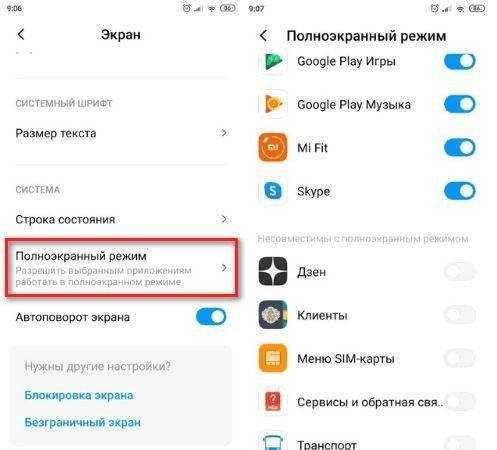
Какой способ навигации выбрать, решать вам. Стоит попробовать оба, чтобы выбрать оптимальный вариант.
Источник
Как выбрать идеальное устройство с безграничным экраном?
Телефоны с безграничным экраном становятся все более популярными среди пользователей. Они отличаются стильным дизайном и большими возможностями для визуализации контента. Однако, перед покупкой такого устройства, следует учесть несколько факторов, чтобы выбрать идеальную модель.
1. Размер экрана: Определите, какой размер экрана вам нужен. Больше экран позволяет удобнее смотреть видео, играть в игры и просматривать веб-страницы. Однако, слишком большой экран может повлиять на удобство использования и нельзя одной рукой пользоваться таким устройством.
2
Технические характеристики: Обратите внимание на процессор, объем оперативной памяти и встроенную память устройства
Это важно для оптимальной работы приложений и мультимедийного контента. Также, проверьте наличие слота для расширения памяти
Также, проверьте наличие слота для расширения памяти.
3
Качество камеры: Если вам важно качество фотографий и видеозаписей, обратите внимание на характеристики камеры. Разрешение и оптический зум играют важную роль в качестве снимков. Некоторые модели также имеют дополнительные функции, такие как распознавание лица и стабилизацию изображения
Некоторые модели также имеют дополнительные функции, такие как распознавание лица и стабилизацию изображения.
4. Операционная система: Выберите устройство с операционной системой, которая наиболее удобна для вас. На рынке есть различные системы, такие как Android и iOS. Каждая из них имеет свои преимущества и недостатки, поэтому выберите то, что наиболее соответствует вашим потребностям.
5. Дизайн: Внешний вид также играет важную роль в выборе телефона. Подумайте, какой дизайн вам нравится больше: изогнутый, с панелью из стекла или металла. Учтите также эругономику устройства — оно должно быть удобным и легким для ношения.
6. Батарея: Узнайте емкость батареи и время автономной работы устройства. Хорошая батарея поможет вам избежать проблем с недостатком заряда в самый неподходящий момент.
Итак, в процессе выбора идеального устройства с безграничным экраном, оцените размер экрана, технические характеристики, качество камеры, операционную систему, дизайн и батарею. Подумайте о ваших потребностях и предпочтениях, чтобы сделать наилучший выбор.
Примеры приложений с использованием безграничного экрана
Безграничный экран на Xiaomi предоставляет уникальные возможности для разработчиков приложений. Он позволяет полностью использовать доступное пространство экрана, создавая непрерывный и безупречный визуальный опыт для пользователей.
1. Игровые приложения
Безграничный экран идеально подходит для игровых приложений, так как позволяет полностью занять весь экран без каких-либо отступов или черных полос. Игровые разработчики могут создавать игры с захватывающими видеороликами, динамичными анимациями и подвижными элементами интерфейса, полностью используя доступное пространство.
2. Мультимедийные приложения
Приложения для просмотра фильмов, сериалов и видеоконтента также могут в полной мере воспользоваться преимуществами безграничного экрана на Xiaomi. Без черных полос сверху и снизу можно создавать максимально реалистичный и захватывающий просмотр контента. Мультимедийные приложения могут использовать возможности безграничного экрана для отображения описаний, информации о фильме и других элементов интерфейса.
3. Социальные приложения
Приложения для социальных сетей также могут использовать безграничный экран для создания более удобного и эффективного интерфейса. Например, вместо отображения кнопки «показать еще» для просмотра сообщений, безграничный экран позволяет автоматически загружать новые сообщения при прокрутке вниз. Это упрощает и ускоряет взаимодействие пользователей с приложением.
4. Информационные приложения
Приложения, предоставляющие информацию и новости, могут использовать безграничный экран для более удобного и привлекательного отображения контента. Например, новостные приложения могут отображать больше заголовков новостей на одном экране, что позволяет пользователям быстро сканировать и выбирать интересующие их материалы.
5. Мобильный интернет-браузер
Мобильные интернет-браузеры могут использовать безграничный экран для отображения большего количества веб-страницы на одном экране. Это полезно для удобного просмотра и навигации по сайтам без необходимости постоянной прокрутки вниз. Безграничный экран также позволяет отображать больше элементов управления браузера и функций, делая использование интернета более эффективным и комфортным.
Примеры приложений с использованием безграничного экрана на Xiaomi могут быть очень разнообразными, и это лишь некоторые из них. Разработчики могут воплотить свои идеи и творческие подходы, чтобы создать уникальные приложения, максимально используя возможности безграничного экрана и создавая неповторимый пользовательский опыт.
Умные пуш уведомления
Гугл в очередной раз поработал с уведомлениями, они стали еще лучше и умнее. Если вам что-то не нравиться вы с легкостью можете настроить уведомления от каждого приложения. Для этого просто зажмите уведомление и появится контекстное меню.
При появлении пуш уведомления система будет анализировать и предлагать умные ответы на пуши непосредственно в окне уведомлений. Ответы будут подбираться согласно переданному содержимому сообщения.
Помимо ответов в пушах, будут появляться рекомендации, основанные на приложения.
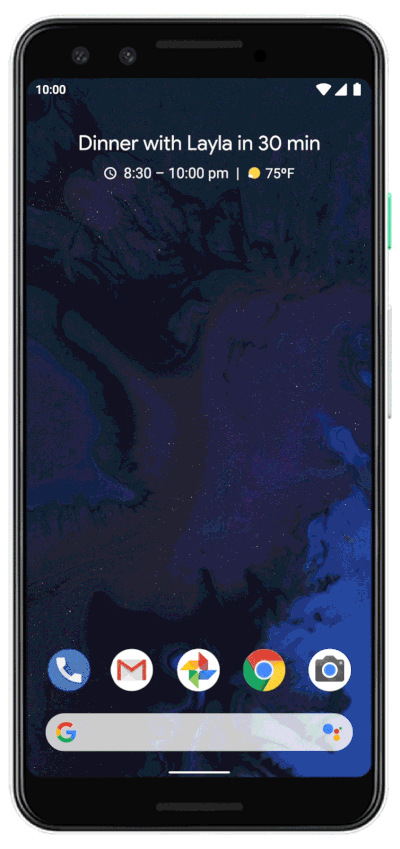
К примеру, если в пушах будет адрес, система предложит перейти к программе с картами и найти адрес.
А также можно настроить, чтобы уведомления приходили без звука или не приходили вообще.
В настройках вы можете задать разрешение отдельно для каждой программы присылать пуши или нет.
«Цифровое благополучие» и «Детский режим»
«Детский режим» в MIUI 11 исчезв исходном виде, а его функции переданы Google-приложению «Родительский контроль».
«Родительский контроль» (Family Ink) выполняет те же функции на уровне аккаунта. Причем все действия можно проводить удаленно с любого из устройств семейной группы под аккаунтом владельца смартфона.
«Цифровое благополучие» представляет собой родную MIUI-утилиту, переоформленную для решения проблем взрослого пользователя. Первая задача — таймеры приложений, которые позволяют работать в определенных программах только заданное время.
Там же можно установить время отдыха, когда смартфон будет молчать. Ненужные уведомления можно здесь отключить и для другого времени, аналогично выставив допуски к режиму «Не беспокоить».
Наконец, визуализированная статистика позволяет понять, что отвлекает при взаимодействии со смартфоном, сколько тратится времени. Для замороченных лайфхакеров будет очень полезно.
Оттенки серого
Эта функция переводит дисплей смартфона в черно-белый режим. Вы спросите для чего, в классном телефоне такой режим?
Во-первых, эта функция полезна для людей у которых проблемы с определением цветов.
Во-вторых можно использовать для повышения личной продуктивности. Черно-белый режим менее привлекательный, включив его, пользователи будут гораздо меньше проводить в смартфоне.
10 версия Андроид на разных устройствах – Нuawei, Honor, Samsung, Ксиоми и другие, по функционалу будут одинаковы. Изменения могут быть лишь за счет установленной оболочки, где каждый бренд добавляет свои дополнительные настройки.
Обновленные виджеты, обои и шрифты
Ещё на этапе анонса было известно, что MIUI 13 получит совершенно новый набор обоев. Они выглядят достаточно эффектно, имеются варианты как для тёмной, так и для светлой темы оформления.
Суперобои MIUI 13 можно скачать для любых смартфонов. Имеются специальные варианты анимированных обоев для AMOLED дисплеев. В теории их можно использовать и на IPS панелях, но тогда не будет соответствующего эффекта: из-за технологии экрана обои будут выглядеть серо и непрезентабельно.

Анимированные суперобои доступны только на флагманах, так как они сильно нагружают процессор и бюджетный телефон после их установки начинает работать нестабильно. В китайской версии MIUI 13 имеется определённый набор обоев с изображением пейзажей (в основном горы), которые меняются в зависимости от времени суток. Такое изменение в режиме реального времени может показаться кому-то интересным. Но опять же, для установки таких обоев нужно иметь флагман, а не какой-нибудь Redmi Note 8.

Вероятно, самым большим изменениям подверглась панель виджетов. Вплоть до MIUI 12.5 использовалось меню виджетов из Android 9. Теперь же панель стала похожа на ту, что предлагается в iOS: конкретные категории приложений, закруглённые углы, большой выбор вариантов виджетов, специальные варианты для тёмной темы оформления. Работать панель виджетов стала ощутимо быстрее: разработчики явно оптимизировали потребление оперативной памяти для данного компонента.
По умолчанию в MIUI используется шрифт Mi Sans, который также претерпел изменения. Немного изменилось начертание, шрифт был доработан для более качественного отображения на AMOLED экранах. Есть возможность изменить размер шрифта (от XXS до XXL), а также изменить толщину написания. В разделе «Обои и персонализация» можно скачать дополнительные шрифты для того, чтобы немного кастомизировать интерфейс MIUI.

Xiaomi Smart Band 6 NFC
В марте 2021 компания представила фитнес браслет Xiaomi Smart Band 6, который получил AMOLED экран, занимающий всю переднюю часть браслета, датчик измерения кислорода в крови и другие функции для отслеживания показателей здоровья: пульс, качество сна, уровень стресса и руководство по восстановлению дыхания.
Теперь, в сотрудничестве с MasterCard компания Xiaomi выпускает фитнес трекер Mi Band 6 с поддержкой NFC. Добавив полноценный NFC, новая версия браслета поддерживает быструю и безопасную оплату в любом общественном транспорте, кафе или магазине. Кроме того, Mi Smart Band 6 NFC поддерживает голосового помощника Amazon Alexa, который доступен на территории Америки или Европы.

Как сделать безграничный экран на самсунг?
Для того, чтобы их активировать нужно сделать следующее:
- Откройте настройки вашего смартфона.
- Прокрутите вниз до раздела «Система».
- Перейдите в меню «Жесты».
Как включить управление жестами на Samsung Galaxy s8?
Чтобы опробовать новую функцию, откройте приложение «Настройки» для запуска, затем нажмите «Дисплей» и выберите «Панель навигации» на следующей странице. Оттуда, нажмите «Полноэкранные жесты», чтобы включить функцию, и все готово.
Как на андроиде включить управление жестами?
Как включить управление жестами в Android 10
- Сначала тапните по иконке Настройки.
- Затем прокрутите список до пункта Система.
- Выберите пункт Жесты.
- Затем спуститесь вниз и тапните по пункту Навигация.
Как отключить управление жестами на самсунг?
Итак, что касается «Самсунг», то вначале в «Настройках» следует открыть подраздел «Дисплей» и затем перейти в «Навигационную панель». Потом следует поменять положение, в котором находится переключатель, выставив в полноэкранном режиме на «Жесты». Делается это непосредственно из «Кнопочки навигации».
Как сделать безграничный экран?
Чтобы активировать ее необходимо зайти в «Настройки» — «Безграничный экран». В открывшемся окне переключиться на «Полноэкранные жесты». При активации «Полноэкранных жестов» система предложит ознакомиться с ними и изучить, как ими пользоваться.
Как сделать свайп на самсунг?
Для включения функции управления жестами, зайдите в «Настройки» -> «Дисплей» -> «Навигационная панель» -> выберите «Жесты в полноэкранном режиме».
Как включить жесты на MIUI 12?
Если вы только что купили новый смартфон Xiaomi, Redmi или POCO и на нем установлена MIUI 12, вы могли заметить, что навигация с помощью жестов отключена. И тут сразу встает вопрос, как включить жесты на Ксиоми? Легко! Достаточно открыть «Настройки»-«Дополнительно»-«Экранная навигация» и выбрать второй вариант «жесты».
Как управлять жестами на Сяоми?
Включаем управление жестами
- Зайдите в настройки смартфона, нажав на соответствующие иконку на рабочем столе или открыв верхнюю шторку
- Листайте вниз до раздела «Система и устройство»
- Выберите пункт «Безграничный экран»
- Поставьте отметку на «Полноэкранные жесты»
- При необходимости, пройдите обучение нажав кнопку «Изучить»
Как включить жесты на андроид 9?
Включение и выключение жестов в Android 9 Pie
Чтобы переключить это, перейдите к Настройки> Система> Жесты. Выберите Проведите пальцем вверх по кнопке «Домой» и включите ползунок на следующем экране. Вам понравится, когда три классические кнопки превратятся в одну таблетку Главная значок и маленький назад стрела.
Дата выхода MIUI 15
Официальная дата выхода MIUI 15 станет известна осенью 2023 года на презентации Сяоми. Но уже сейчас можно предположить, что выход новой операционной системы состоится в декабре 2023 года. Её представят вместе с новой линейкой телефонов Xiaomi 14, которые будут работать на новой оболочке «из коробки» (как и Redmi Note 13).
Xiaomi придерживается годичного цикла обновления MIUI. Но если раньше они нестабильно выходили весной, летом или осенью, то после выхода MIUI 12.5 разработчики Xiaomi изменили подход к тестированию и выпуску обновлений оболочки.
Даты выхода версий MIUI:
- MIUI 6 — 29 августа 2014
- MIUI 7 — 13 августа 2015
- MIUI 8 — 16 июня 2016
- MIUI 9 — 10 августа 2017
- MIUI 10 — 19 июня 2018
- MIUI 11 — 22 октября 2019
- MIUI 12 — 27 апреля 2020
- MIUI 12.5 — 8 февраля 2021
- MIUI 12.5 Enhanced Edition — 13 августа 2021
- MIUI 13 — 28 декабря 2021
- MIUI 14 — 11 декабря 2022
- HyperOS (MIUI 15) — октябрь 2023 года
На основании даты выхода MIUI 13 и 14 можно предположить, что новая версия ОС будет представлена в конце 2023 года. Ждём официального анонса Сяоми.
Как обычно, на первой презентации в декабре покажут китайскую версию ОС, затем обновление получат глобальные модели. Первыми обновятся флагманы, затем обновление придёт на смартфоны среднего ценового сегмента. Последними в очереди стоят бюджетные телефоны.
Новая оболочка в настоящее время находится на стадии тестирования и, если все пойдет по плану, бета-версия MIUI 15 будет доступна уже в сентябре или октябре 2023 года.




























